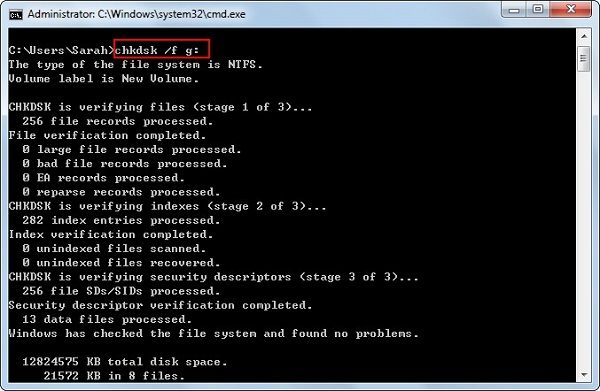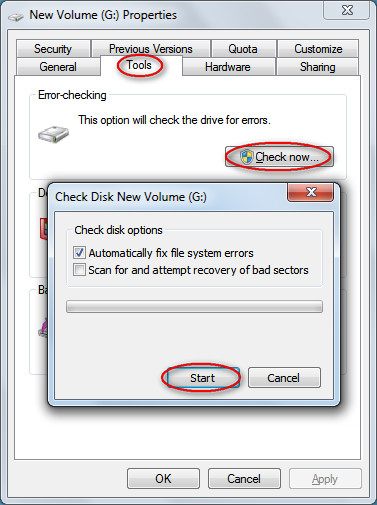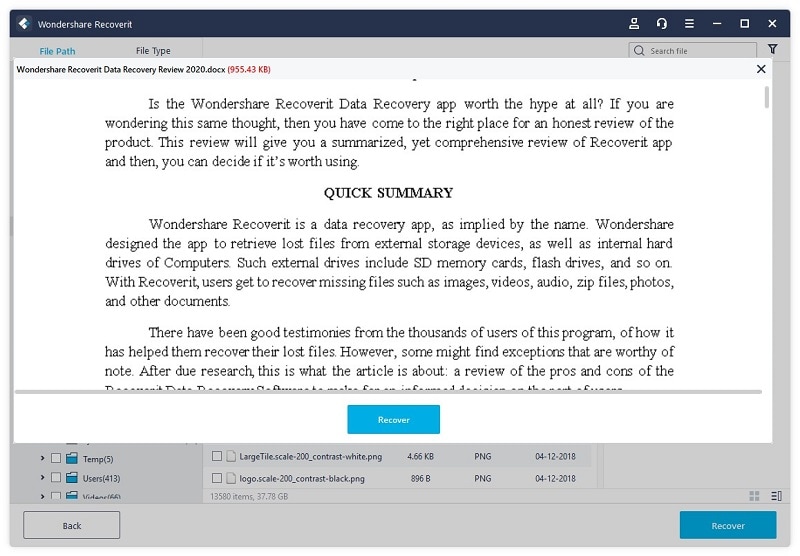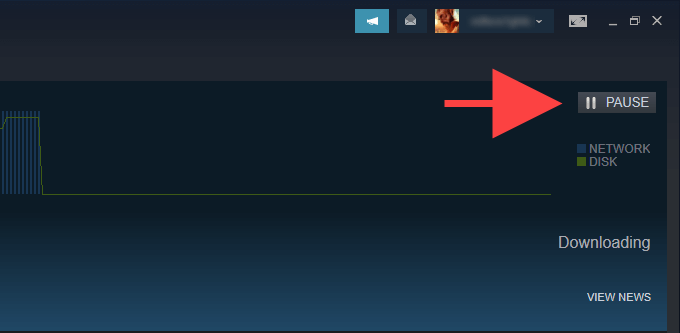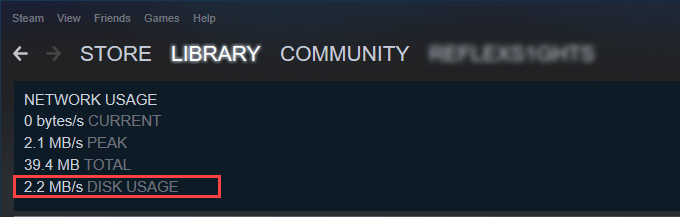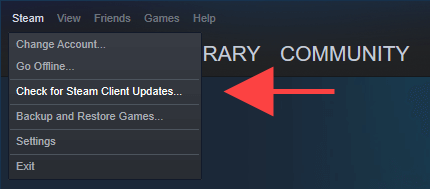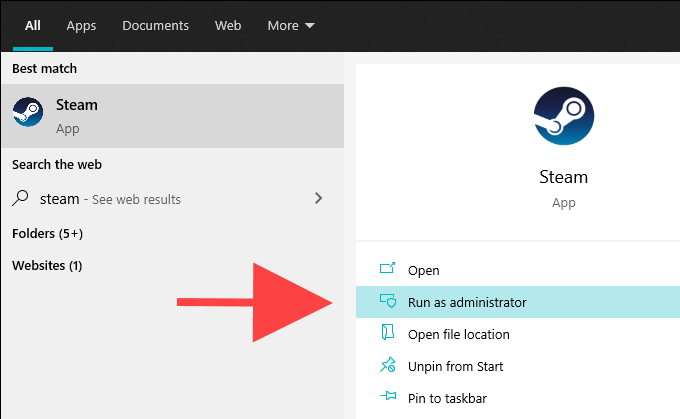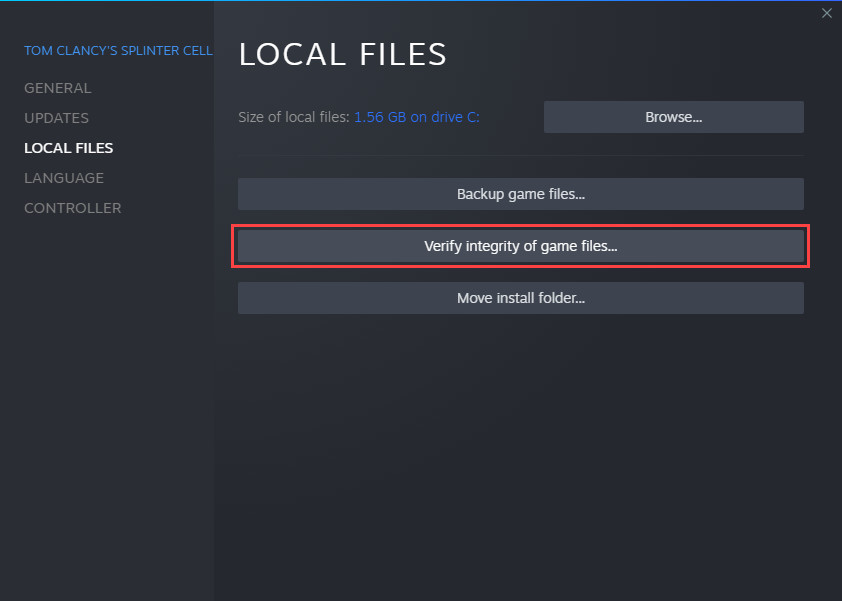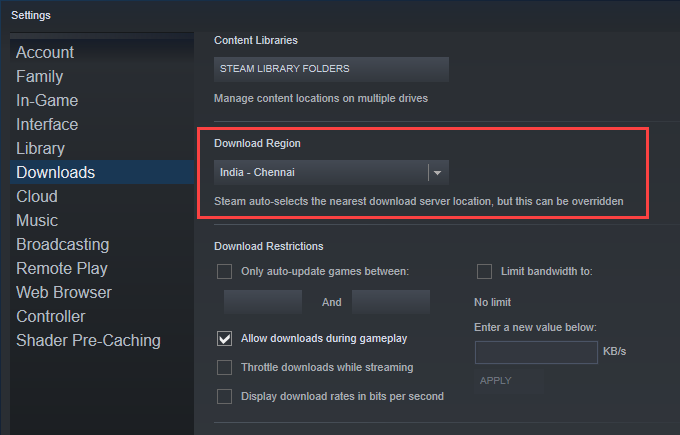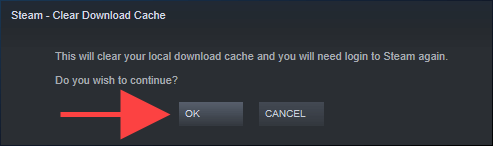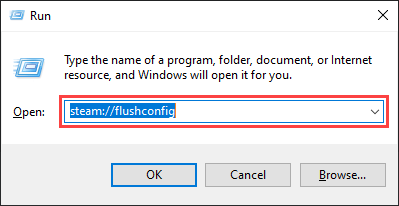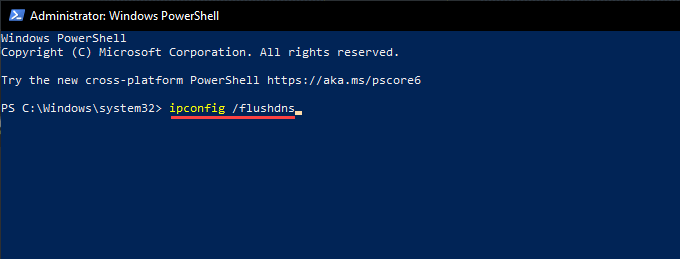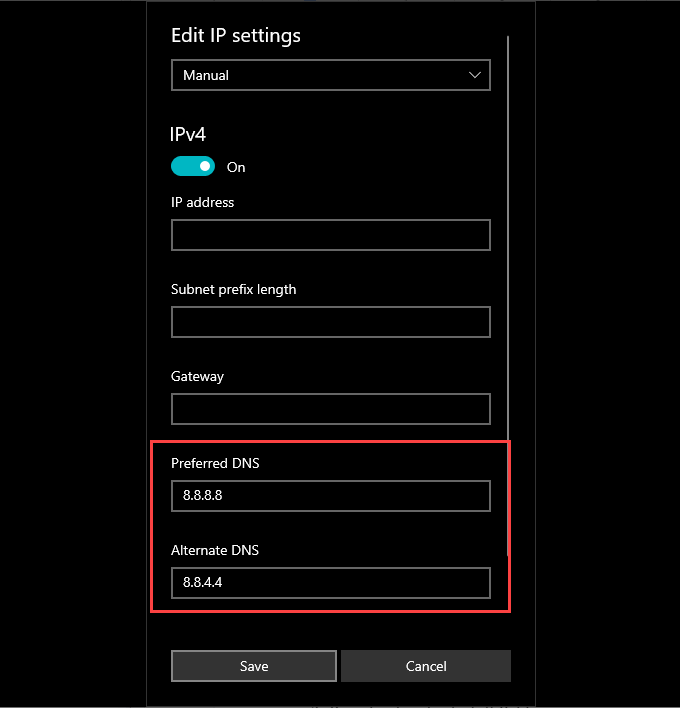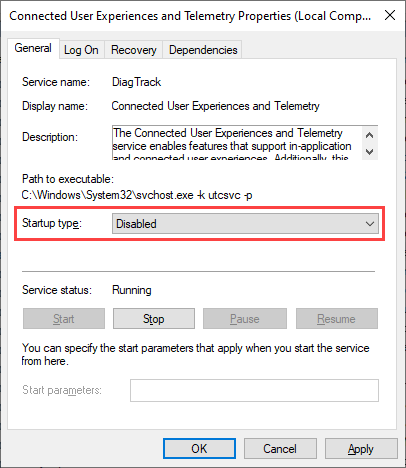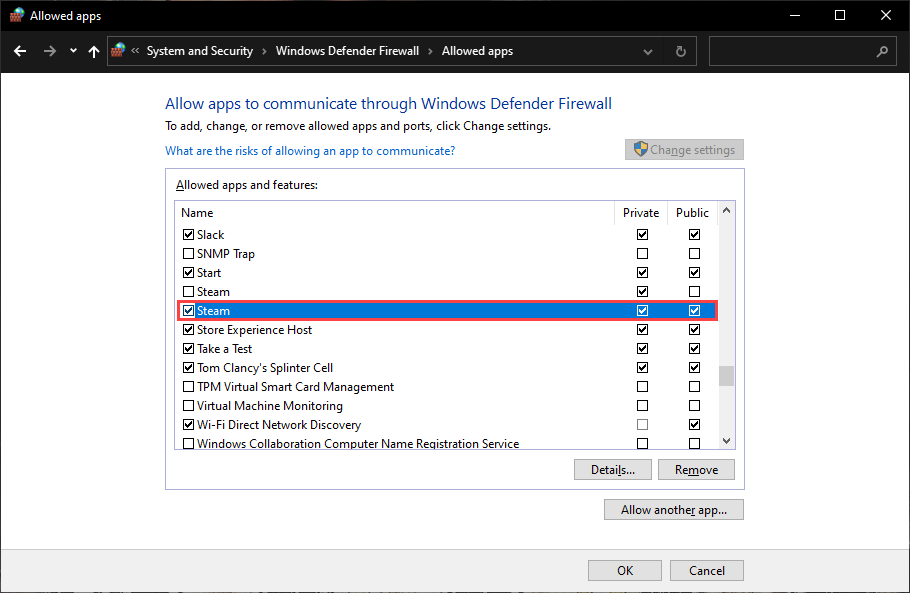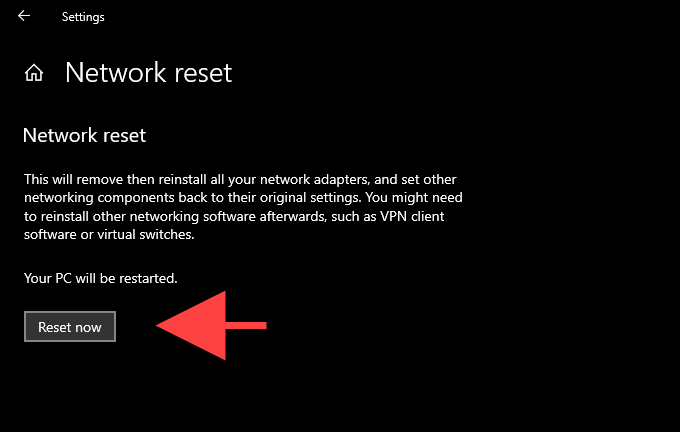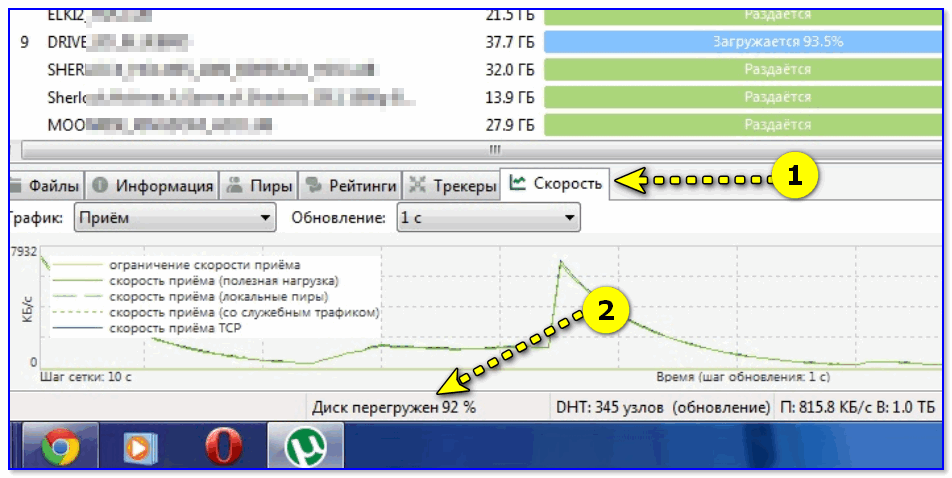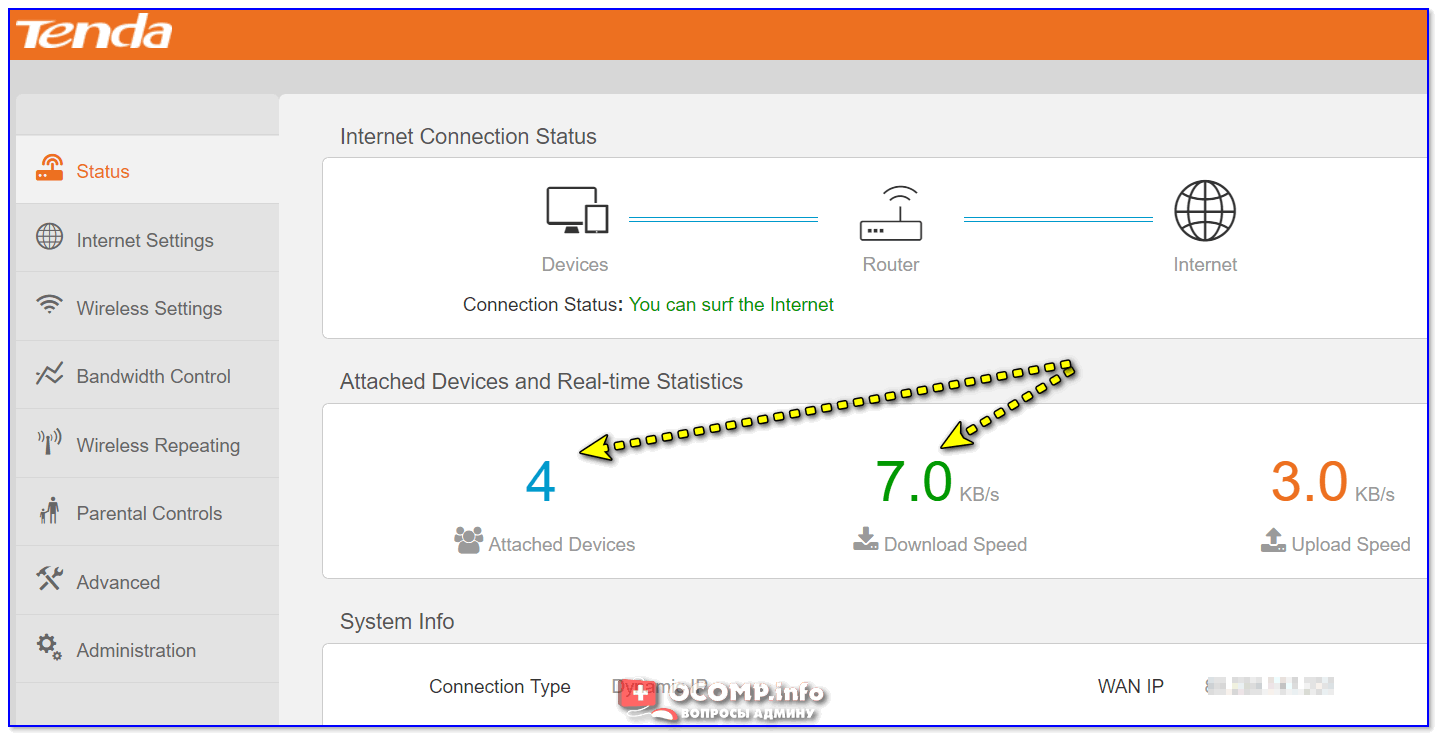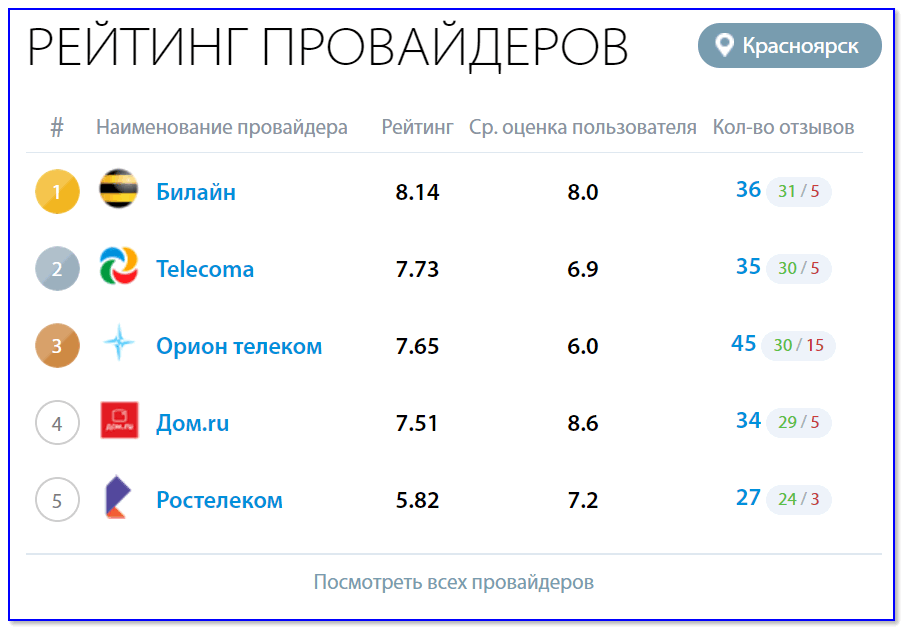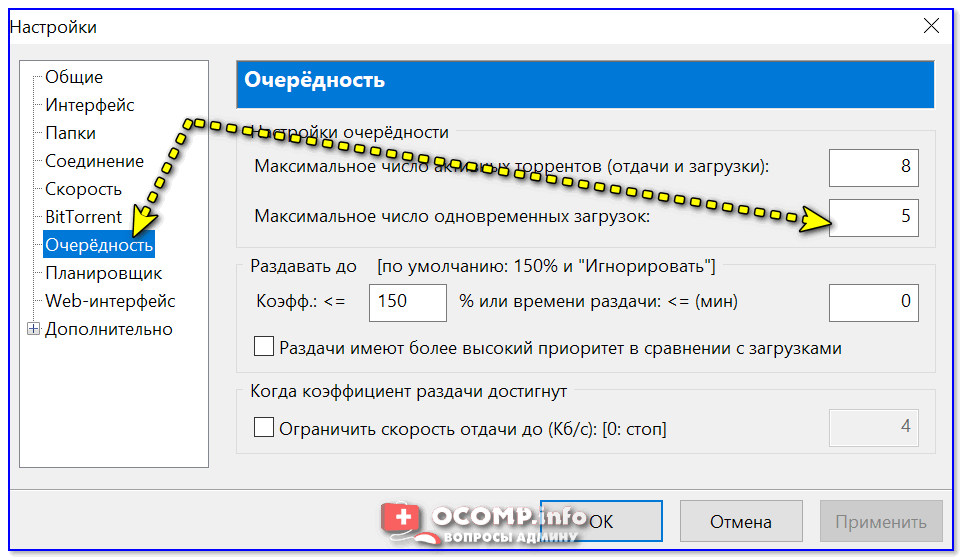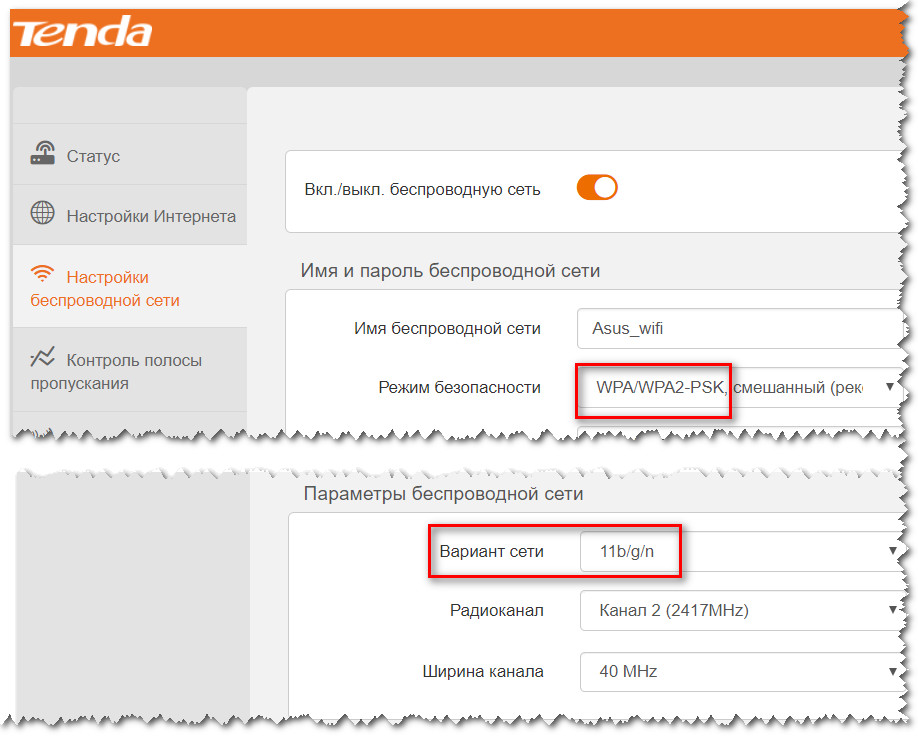что делать если 0 байт в секунду
Скорость в Steam падает до 0 – что делать?
При установке некоторых игр их загрузка может останавливаться, а затем возобновляться. Это происходит из-за того, что Steam скачивает часть файлов, а затем начинает их распаковывать. Во время распаковки скачивание новых файлов не производится. Такая ситуация абсолютно нормальная, в данном случае вам нужно просто подождать.
На скриншоте видно, что в момент падения скорости нагрузка на жесткий диск сохраняется. Это указывает на то, что установщик занимается распаковкой. Если скорость в Steam падает до 0, а нагрузки на диск в этот момент нет, попробуйте советы ниже.
Совет 1. Проверьте сетевое подключение
Попробуйте открыть несколько сайтов в браузере. Также перейдите на сайт SpeedTest и проверьте скорость соединения. Если сайты не открываются или открываются с задержкой, а скорость скачивания по тесту гораздо ниже, чем должна быть по вашему тарифу, перезагрузите компьютер и маршрутизатор (если он у вас есть). Если проблема с соединением осталась, обратитесь к вашему интернет-провайдеру.
Совет 2. Попробуйте отключить брандмауэр Windows
Нажмите клавиши Win+R, в появившемся окне введите Control и кликните по кнопке «OK» (либо нажмите ENTER).
В поле «Просмотр» (правый верхний угол появившегося окна) поменяйте значение на «Мелкие значки».
Выберите «Брандмауэр защитника Windows» (в Windows 7 и 8 он называется просто «Брандмауэр Windows»).
Теперь – «Включение и отключение брандмауэра защитника»
Затем отметьте пункты «Отключить брандмауэр…» и для частных, и для общественных сетей. Нажмите «OK».
Теперь проверьте скорость загрузки через Steam. Если отключение брандмауэра не помогло, включите его. Если помогло – включите и добавьте Steam в его исключения.
Совет 3. Измените регион загрузки
Зайдите в настройки Steam и перейдите на вкладку «Загрузки». Здесь поменяйте значение поля «Регион для загрузки». Выберите один из ближайших к вам регионов, при необходимости попробуйте несколько.
Совет 4. Очистите кэш загрузок
На той же вкладке попробуйте почистить кэш загрузок. Для этого кликните по соответствующей кнопке (см. скриншот ниже).
Совет 5. Восстановите папки библиотеки
Здесь же вы можете попробовать восстановить папки библиотеки с играми (это может решить проблему, если по какой-то причине права доступа на эти папки сбросились). Нажмите кнопку «Папки библиотеки Steam».
Кликните по каждой папке правой кнопкой мыши и выберите команду «Восстановить».
Совет 6. Переустановите Steam
В некоторых случаях проблему решает переустановка клиента, либо полное его удаление и последующая установка.
Что делать если 0 байт в секунду
путь к стиму без латиницы
*кириллицы (это понятно)
стим установлен на основной диск в program files x64
Проверьте содержимое папки
C:\Users\*имя пользователя-админа винды на английском*\AppData\Local\VirtualStore\
по нормальному, она должна быть почти\пустой. И уж точно файлов игр в ней быть не должно.
На 3 компьютерах был установлен в pf x64, и все нормально работало.
Др.Веб, Касперский или MSE\Защитник. Лучше антивиурсов не придумали.
Как Восстановить 0-байтовые Файлы в Windows 10/8/7
Жесткий диск показывает ноль байт? Файлы становятся 0 байтами. В этой статье мы покажем вам, почему файл становится 0 байтами и как восстановить файлы с нулевым байтом.
David Darlington
2021-04-16 16:42:25 • Обновлено: Восстановление файлов • Проверенные решения
Почему в моем файле указано 0 байтов?
Что означает 0 байтов
Что означают нулевые байты? Нулевые байты просто означают отсутствие места и данных. Если на жестком диске отображается 0 байтов, это означает, что жесткий диск становится RAW и не имеет места для хранения дополнительных данных. Когда вы щелкаете правой кнопкой мыши по жесткому диску и открываете Свойства, он показывает вам 0 байт использованного места, свободного пространства и емкости. Вы не можете записать и добавить данные на внутренний или внешний жесткий диск. Иногда вы можете получить сообщение об ошибке «Ошибка Отказа в Доступе«.
Что это значит, когда размер файла 0 байт? Файл с нулевым байтом означает, что в нем нет данных, и длина файла также становится нулевой. Другими словами, файл не содержит содержимого, которое можно было бы писать и читать. Когда размер файла становится 0 байтов, это обычно означает, что что-то не так с файловой системой или устройством хранения. Файлы размером 0 байт не открываются. Если они очень важны, вы должны восстановить файлы с нулевым байтом каким-нибудь безопасным способом.
Почему файлы становятся 0 байтов?
Файл с нулевым байтом может быть вызван множеством разных причин, которые можно разделить на 2 основные ситуации.
Ситуация 1: Жесткий Диск Показывает 0 Байт
Жесткие диски подвержены риску повреждения и потери данных по нескольким причинам. Это может привести к тому, что ваши важные файлы станут 0-байтовыми. Если вы когда-нибудь столкнетесь с такой проблемой, очевидно, что ваш жесткий диск либо поврежден, либо потерял некоторые данные в ваших файлах.
0-байтовый файл на жестком диске возникает в первую очередь из-за повреждения жесткого диска. Несколько факторов могут привести к повреждению жесткого диска. Ниже приведены некоторые из них.
Ситуация 2: Файлы Повреждены
Если сам файл поврежден, он показывает вам нулевую длину или нулевые байты. Многие факторы могут привести к файлам нулевой длины.
Обратите внимание: Индексная таблица используется для указания конкретного места хранения файла или папки. Если она повреждена, компьютер не может декодировать конкретную информацию о местоположении файла, что может привести к нулевым байтам файлов.
Независимо от того, что вызывает файлы с нулевым байтом, не о чем беспокоиться. Доступно 4 метода восстановления, которые вы можете использовать для восстановления файлов нулевой длины в Windows 10/8/7.
Решение 1. Исправление и Восстановление Файлов с Нулевым Байтом в CMD
Вы можете использовать CMD для восстановления 0-байтовых файлов, если ваши важные файлы внезапно начинают показывать размер файла 0 байтов. Выполните следующие действия, чтобы исправить и восстановить 0-байтовый файл.
Решение 2. Изменение Расширений Файлов для Восстановления Файлов Размером 0 Байт
Иногда вы можете восстановить 0-байтовые файлы Word после изменения имен и расширений. Конечно, этот метод применим и к другим типам файлов, таким как Excel, Блокнот и так далее. Сделайте следующие шаги, чтобы выполнить задание.
Решение 3. Восстановление Файлов с Нулевым Байтом с Помощью Recoverit
Используя упомянутые выше методы восстановления, вы сможете легко исправлять и восстанавливать 0-байтовые файлы. Однако, если эти методы не дают желаемых результатов, вам необходимо использовать мощное программное обеспечение для восстановления файлов на жестком диске для выполнения этой задачи. Обычное ПО для восстановления данных не справится с этой задачей. Recoverit Восстановление Данных является одной из немногих программ, которые могут помочь вам восстановить удаленные, утерянные, отформатированные или файлы с нулевым байтом без каких-либо проблем.
Видео: Как Восстановить Файлы в Windows
Недавние Видео от Recoverit
Руководство: Как Восстановить Файлы с Нулевым Байтом или Нулевой Длиной
Вот руководство, которое было сформулировано, чтобы дать вам возможность увидеть, как восстановление файлов Recoverit можно использовать для восстановления 0-байтовых файлов.
Шаг 1 Выберите жесткий диск с 0-байтовыми файлами
Запустите Recoverit File Recovery (Восстановление Файлов). Выберите конкретный жесткий диск для поиска раздела, в котором находится 0-байтовый файл. Нажмите кнопку «Начать» для обработки.
Шаг 2 Отсканируйте файлы нулевой длины
Чтобы помочь вам восстановить нужные файлы, Recoverit необходимо просканировать выбранный вами жесткий диск, чтобы найти все потерянные файлы и файлы RAW. Подождите несколько минут и получите результаты сканирования.
Шаг 3 Просмотрите и восстановите файлы с нулевым байтом
Наконец, вы можете предварительно просмотреть файлы RAW размером менее 30 МБ. Затем выберите один или несколько файлов с нулевым байтом из появившегося меню и нажмите «Восстановить», чтобы вернуть их все.
Вам необходимо сохранить восстановленные файлы RAW или 0-байтовые файлы на другом безопасном жестком диске или съемном носителе на случай перезаписи данных и, следовательно, безвозвратной потери.
Проблема с 0-байтовыми файлами в Windows 10/8/7 может сильно расстроить пользователей. Это может означать повреждение жесткого диска. Если вы столкнулись с такой проблемой, вам не о чем сильно беспокоиться. Вы можете восстановить 0-байтовые файлы, используя несколько различных методов восстановления данных. Если эти ручные методы не работают, хорошим вариантом будет использование стороннего инструмента восстановления, такого как восстановление Recoverit. Recoverit Восстановление Данных может вам помочь восстановить файлы с жесткого диска легко и просто.
Загрузка Steam застряла на 0 байтах
Каждый раз, когда вы начинаете загружать или обновлять видеоигру в Steam, вы обычно можете ожидать, что она будет работать плавно. Вы даже можете увеличить скорость загрузки Steam, чтобы сократить время ожидания. Но редко вы можете столкнуться с проблемами, когда загрузка Steam застревает на колоссальных 0 байтах!
Так что, если вы только что заметили полностью зависшую очередь загрузки в Steam и не можете понять, почему, то проработайте приведенные ниже предложения и решения, которые помогут исправить это.
Приостановить и возобновить загрузку Steam
Приостановка и возобновление зависшей загрузки Steam может быть всем, что нужно, чтобы заставить ее снова начать работу. Для этого откройте меню «Просмотр» Steam и выберите «Загрузки». Затем выберите «Пауза». Затем подождите несколько секунд и выберите «Возобновить».
Проверьте использование диска Steam
Если вы обновляете видеоигру, Steam может вносить изменения в локальные файлы в фоновом режиме перед загрузкой следующего пакета обновленных данных. Это может привести к тому, что загрузки Steam останутся на уровне 0 байтов. Снова откройте страницу загрузок в Steam и проверьте скорость в поле «Использование диска». Если он обозначает активность (например, он также не застрял на 0 байтах), то, скорее всего, это так.
Если это значительное обновление для игры среднего размера, лучше подождать не менее часа, прежде чем переходить к следующему исправлению.
Обновите клиент Steam
Неисправное приложение Steam также может вызвать проблемы. Лучший способ исключить это — проверить и применить любые ожидающие обновления на стороне клиента. Для этого откройте меню Steam и выберите Проверить наличие обновлений клиента Steam.
Перезапустите клиент Steam.
Перезапуск клиента Steam — еще одно быстрое решение, которое может помочь. Для этого приостановите все загрузки и выберите «Файл»> «Выход». Вы также можете открыть диспетчер задач в Windows и принудительно завершить все зависшие процессы Steam. Затем снова откройте Steam и возобновите очередь загрузки.
Запустите Steam от имени администратора
Запуск Steam от имени администратора — мощный способ решить проблемы, связанные с недостаточными разрешениями.
Начните с полного выхода из Steam. Затем найдите Steam в меню «Пуск» и выберите «Запуск от имени администратора». Если это поможет, узнайте, как настроить Steam, чтобы всегда работать от имени администратора.
Проверить целостность локальных файлов
Обновления видеоигр также могут зависнуть из-за поврежденных или неправильно измененных локальных файлов. Если вы продолжаете видеть, что скорость загрузки Steam остается на уровне 0 байтов, попробуйте проверить целостность установки игры, связанной с проблемой.
Для этого перейдите на вкладку «Библиотека» в клиенте Steam. Затем щелкните игру правой кнопкой мыши и выберите «Свойства». Затем выберите «Локальные файлы»> «Проверить целостность файлов игры».
Проверьте подключение к Интернету
Попробуйте воспользоваться службой проверки скорости, например SpeedTest.net или Fast.com чтобы убедиться, что с вашим интернет-соединением все в порядке. Если вы заметили необычно низкие скорости, попробуйте следующие исправления:
Изменить регион загрузки Steam
Проживание в регионе с высоким потоком трафика может препятствовать загрузкам или даже полностью зависать. Следовательно, попробуйте выбрать другой регион загрузки.
Для этого откройте меню Steam и выберите «Настройки». Затем перейдите на вкладку Загрузки. Затем используйте раскрывающееся меню в разделе «Регион загрузки», чтобы изменить регион по умолчанию. В идеале это должно быть ближе к вашему реальному физическому местонахождению, но не стесняйтесь экспериментировать.
Изменение настроек и ограничений загрузки
Вы также можете дважды проверить настройки Steam, чтобы убедиться, что никакие ограничения не мешают загрузкам и обновлениям.
Снова откройте меню Steam и перейдите в Настройки> Загрузки. В разделе «Ограничения загрузки» внесите следующие быстрые изменения:
Очистите кеш загрузок Steam
Если ваши загрузки Steam продолжают оставаться на уровне 0 байтов, вы должны очистить кеш загрузок для клиента Steam. Это часто позволяет избавиться от устаревших файлов, мешающих загрузке.
Откройте меню Steam и выберите «Настройки»> «Загрузки». Затем выберите Очистить кеш загрузок> ОК. Steam должен перезапуститься автоматически, и вы должны войти в него, используя данные своей учетной записи Steam.
Очистить конфигурацию Steam
Если очистка кеша загрузок не помогла, вы можете сбросить установку Steam. Вы не потеряете никаких данных, связанных с игрой, поэтому вам не о чем беспокоиться.
Для этого сначала выйдите из клиента Steam. Затем нажмите Windows + R, чтобы открыть поле «Выполнить», и вставьте следующее:
Выберите ОК. Затем перезапустите Steam и войдите в систему, используя учетные данные своей учетной записи Steam.
Очистить кеш DNS (службы доменных имен)
Если на вашем компьютере установлен устаревший кеш распознавателя DNS, это может препятствовать подключению клиента Steam к каким-либо серверам загрузки. Удаление обычно помогает это исправить.
Начните с щелчка правой кнопкой мыши по кнопке «Пуск». Затем выберите Windows PowerShell (Admin) и выполните следующую команду:
Изменение DNS-серверов для сетевого подключения
Использование популярной службы DNS, такой как Google DNS, также может решить проблемы, связанные с подключением на ПК.
Начните с перехода к «Пуск»> «Настройки»> «Сеть и Интернет». Затем выберите свое интернет-соединение в разделе Wi-Fi или Ethernet и выберите «Изменить».
Затем выберите «Вручную» в разделе «Изменить настройки IP». Наконец, включите переключатель IPv4 и введите следующие адреса Google DNS в поля Preferred DNS и Alternate DNS:
Отключить возможности подключенных пользователей и телеметрию
Microsoft использует фоновую службу Connected User Experiences и Telemetry для сбора данных для улучшения Windows 10. Однако это может отрицательно сказаться на скорости загрузки Steam на вашем ПК, поэтому попробуйте отключить ее и проверьте, помогает ли это.
Для этого нажмите Windows + R, чтобы открыть окно «Выполнить» и команду services.msc.
В появившемся приложении «Службы» щелкните правой кнопкой мыши «Подключенный пользовательский интерфейс и телеметрия» и выберите «Свойства».
Затем установите для параметра Тип запуска значение Отключено (на вкладке Общие) и выберите Применить. Затем перезагрузите компьютер.
Добавьте Steam в брандмауэр Windows
Также лучше всего подтвердить, что вы настроили Steam как исключение для брандмауэра Windows. Для этого откройте приложение «Безопасность Windows» и выберите «Брандмауэр и защита сети»> «Разрешить приложение через брандмауэр». Затем не забудьте установить флажок рядом со Steam, а также оба поля в столбцах Private и Public.
Если вы не можете найти Steam в брандмауэре Windows, нажмите кнопку Разрешить другое приложение и выберите Steam.exe из следующей папки:
C: Program Files (x86) Steam
Кроме того, если вы используете стороннее решение для защиты от вредоносных программ, дважды проверьте, настроен ли Steam как исключение, посетив его панель конфигурации. Или отключите антивирусный модуль на время загрузки или обновления Steam.
Сбросить настройки сети в Windows
Если ни одно из вышеперечисленных исправлений не помогло, необходимо сбросить настройки сети в Windows. Это может очень хорошо решить любые проблемы, связанные с повреждением сети, из-за которых загрузка Steam застревает на 0 байтах.
Для этого откройте меню «Пуск» и выберите «Настройки»> «Сеть и Интернет»> «Статус»> «Сброс сети». После этого выберите Сбросить сейчас.
Для получения дополнительных сведений об устранении неполадок, связанных с сетью, ознакомьтесь с этим руководством по сбросу сетевых настроек в Windows 10.
Падает скорость загрузки торрентов: доходит до 5 Мб/с и снова улетает до 0-100 Кб/с. Подскажите, что делать?
Уже третью неделю качаю файлы по такому вот круговороту. Что не так.
Ноутбук ASUS X512UB, Windows 10 лицензия (всё обновлено), Касперский (ОС проверена, вирусов не найдено).
Ну вообще, для начала стоит сказать, что апрель месяц (в связи с самоизоляцией) не самый простой в плане нагрузки на сеть. Скорость в часы пик у многих пользователей заметно снижается.
Что следует проверить, если падает скорость при загрузке торрентов
👉 ШАГ 1
И так, когда скорость загрузки упадет, обратите внимание на нижнюю часть uTorrent — в ней отображаются ошибки, связанные с перегрузкой диска (в моем примере аж 92%! 👇). Кстати, эту же информацию (по нагрузке на HDD) можно почерпнуть из диспетчера задач (Ctrl+Alt+Del).
Примечание : высокая нагрузка на диск часто возникает при скачивании множества мелких торрентов, когда файлы не успевают кэшироваться на HDD.
Разумеется, во время таких перегрузок скорость скачивания будет автоматически сбрасываться (посмотрите на график на скрине выше).
Что можно посоветовать в качестве решения:
HDD диск перегружен 100% при скачивании файлов (торрентов) в uTorrent.
👉 ШАГ 2
Если у вас дома установлен Wi-Fi роутер — обратите внимание, что из-за высокой нагрузки на чип некоторые модели могут сбрасывать скорость. Такое происходит, чаще всего, когда к роутеру подключено одновременно сразу много устройств (ноутбук, телефон, ПК, ТВ и пр.) и все они что-нибудь загружают.
Сколько устройств подключено к роутеру и насколько он загружен
Вообще, в качестве диагностики, я бы посоветовал на время подключить ноутбук (ПК) напрямую LAN-кабелем к роутеру (либо сам интернет-кабель от провайдера к сетевой карте ноутбука).
LAN-кабель от Wi-Fi роутера
👉 ШАГ 3
Если Wi-Fi роутер оказался не при чем, и ноутбук (ПК), к которому подключен сетевой кабель от провайдера напрямую (минуя роутер) также рвёт скорость — вероятнее всего дело в самом качестве предоставляемых услуг Интернет-провайдером.
Для оценки скорости и стабильности подключения — есть спец. ресурсы с тестами, например, 👉 Speed Test. Для объективности, рекомендуется провести несколько тестов на разных ресурсах (ссылку на инструкцию привожу ниже).
Как узнать скорость интернета на компьютере — см. инструкцию
Результаты в beta.speedtest.net
👉 ШАГ 4: несколько полезных советов
Как временные меры для решения проблем «скачков» скорости загрузки можно посоветовать следующее:
Ограничение загрузки торрентов
Сортируем по скорости загрузки — NetLimiter
Режим безопасности, вариант сети